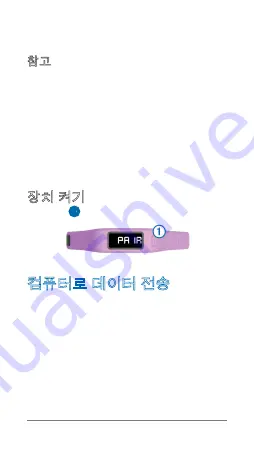
75
애플리케이션을 통해 페어링해야
합니다.
참고: 모바일 기기를 이 장치와
페어링하고 데이터를 동기화하려면
모바일 기기가 Bluetooth 4.0을
지원해야 합니다.
1 모바일 기기에서 www.
garminconnect.com/vivofit로
이동합니다.
2
Download App
을 선택하고
화면의 지시에 따릅니다
장치 켜기
장치 키
➊
를 선택합니다.
컴퓨터로 데이터 전송
데이터를 컴퓨터로 전송하기 전에
USB ANT Stick을 컴퓨터의 USB
포트에 꽂아야 합니다..
1 장치와 컴퓨터 사이의 거리가
3m(10 피트) 이내여야 합니다.
2
SYNC
가 나타날 때까지 장치 키를
누릅니다.
Summary of Contents for Vivofit
Page 1: ...Owner s Manual 中文操作手冊 사용 설명서 Panduan Penggunaan vívofit ...
Page 41: ...41 9 顯示搜尋到裝置與裝置序號 10 可建立新的Garmin connect帳號或 將裝置資訊綁定到現有的Garmin connect帳號 ...
Page 42: ...42 登入後請輸入基本資訊以提供vívofit 計算參考 此步驟之基本資訊與選擇 的活動等級會決定系統計算之自動活 動量目標 ...
Page 44: ...44 2 使用者設定部分可設定個人身高 體重 性別 睡眠時間與心率區間 等資訊 ...
Page 46: ...46 4 進入連線裝置選單 選擇vívofit 5 輸入基本資料 選擇 下一步 ...
Page 47: ...47 6 按照指示將vívofit切換至配對模式 7 手機顯示搜尋到裝置與四碼代碼 確認代碼是否如vívofit上顯示 點 選 是 進行配對 ...
Page 49: ...49 10 開始使用 首頁步數顯示剛剛同步 完成之資料 b 設定 進入選單選取裝置 可看到目前配 對連線裝置 點選設定可進入裝置 設定 ...
Page 51: ...51 3 進入裝置選單選取裝置 ...
Page 52: ...52 4 進入連線裝置選單 選取上方 新增裝置 選擇vívofit ...
Page 53: ...53 5 輸入基本資料 選擇 下一步 6 按照指示將vívofit切換至配對模 式 選擇開始進行配對 ...
Page 54: ...54 7 手機顯示搜尋到裝置與四碼代碼 確認代碼是否如vívofit上顯示 點 選 是 進行配對 8 螢幕出現正在與vívofit配對與同 步 此時vívofit會進入SYNC模式 ...
Page 55: ...55 9 配對完成 按完成後即可使用 10 開始使用 出現首頁步數資料 ...
Page 56: ...56 b 設定 進入選單選取裝置 可看到目前配對 連線裝置 點選詳細資訊 再點選設 定可進入裝置設定 ...
Page 59: ...59 各類數據趨勢統計 睡眠品質統計 記錄您的睡眠心 情分析 睡眠時間統計 記錄您的睡眠時間統 計分析 ...
Page 60: ...60 活動量趨勢統計 提供您的活動統計 分析 卡路里消耗統計 提供您的卡路里消 耗統計分析 ...
Page 61: ...61 追蹤你的活動過程 檢視歷史記錄 提 供您活動過程中的詳細資訊 此部份 需要配戴心率感測器系統才會記錄為 一筆活動資料 目標獎章 提供您在達成不同目標的 獎勵 ...
















































